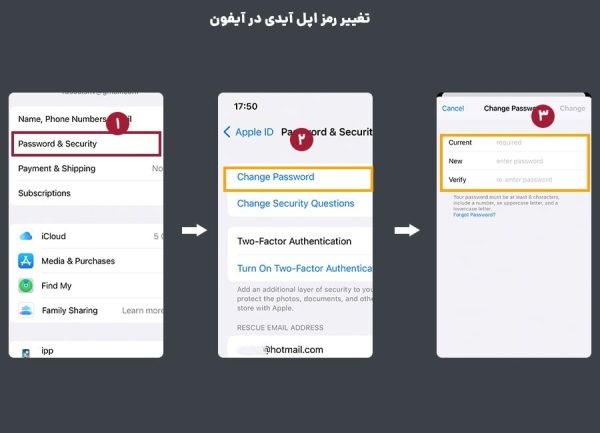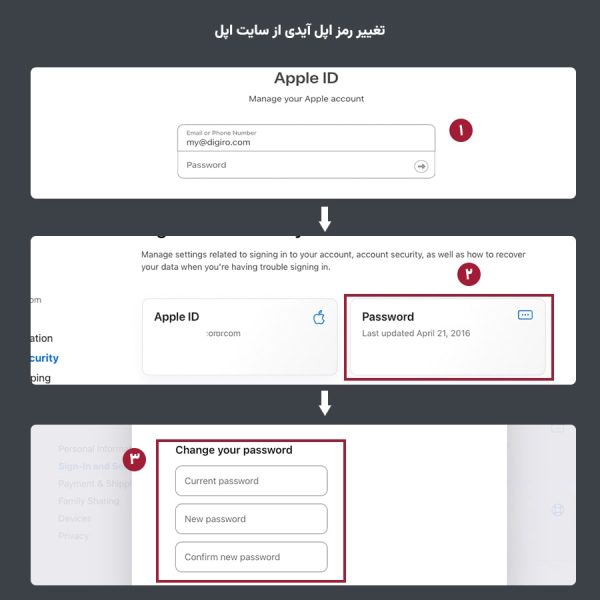نیاز به تغییر رمز اپل ایدی ممکن است برای هر شخصی پیش بیاید و از آنجایی که روشهای مختلفی برای آن وجود دارد، در این مقاله بصورت کامل و جامع میپردازیم که چگونه رمز اپل ایدی را عوض کنیم. و همچنین حتی اگر رمز عبور خود را فراموش کرده باشید، راهنماییهای زیر، برای بازیابی رمز عبور اپل ایدی نیز کارآمد است. آموزش بصورت کاملا تصویری میباشد به طوری که در کمتر از ۲ دقیقه میتوانید رمزتان را تغییر دهید.
آموزش تغییر رمز اپل ایدی با گوشی آیفون
اپل این روش (از طریق دستگاهی که اپل ایدی در آن تعریف شده باشد) را بهترین و سریعترین روش تغییر رمز اپل آیدی میداند و میگوید:
The fastest and easiest way to reset your password is with your iPhone or other trusted Apple device — one that you’re already signed in to with your Apple ID, so that we know that it’s yours.
برای عوض کردن رمز اپل ایدی از طریق گوشی آیفون و یا آیپد در شرایطی که رمز فعلی را میدانید، مراحل زیر را دنبال کنید و اگر رمز فعلی را نمیدانید از این آموزش عبور کرده و به بخش بعدی این مقاله مراجعه کنید:
- وارد تنظیمات (Settings) دستگاه شده و اولین گزینه که مربوط به اپل ایدی دستگاه است را انتخاب کنید.
- گزینهی “Password & Security” را انتخاب کنید.به منظور امنیت بیشتر، رمز فعلی اپل ایدی شما درخواست خواهد شد که پس از ورود، به مرحلهی بعد منتقل خواهید شد.
- اولین گزینه یعنی “Change Password” را انتخاب کنید. اگر سوالات امنیتی برای اپل ایدی تعریف کرده باشید، در این مرحله از شما سوال خواهد شد.
- در کادر اول رمز قبلی و در دو کادر بعدی رمز جدید برای اپل ایدی خود وارد کنید.
امیدوارم این آموزش به پرسش شما که چگونه رمز Apple id را تغییر دهید، پاسخ داده باشد. اگر هنوز موفق نشدهاید و یا این بخش مناسب شما نبود، پیشنهاد میکنم روشهای بعدی که در ادمه توضیح داده شدهاند را دنبال کنید.
آموزش تعویض رمز اپل آیدی از سایت Apple
در این روش که تغییر رمز عبور در مرورگر اتفاق میافتد، تفاوتی ندارد که با چه سیستم عاملی رمز اپل آیدیتان را تغییر میدهید و تنها با دسترسی به مرورگر میتوانید آموزش زیر را دنبال کنید. یعنی حتی با اندروید هم قابل انجام است.
- مرحله اول: از لینک https://appleid.apple.com/sign-in وارد اپل آیدی خود شوید. پس از وارد کردن اطلاعات اپل ایدی، ممکن است با سوالات امنیتی اپل ایدی که در زمان ساخت اپل ایدی تعریف کردهاید مواجه شوید (البته اگر سوالات امنیتی تعریف کرده باشید) و همچنین فعالسازی ورود ۲ مرحلهای (اگر فعال نکردهاید، پیشنهاد میکنم فعال نکنید و گزینهی “Upgrade Later” را انتخاب کنید).
- مرحله دوم: پس از ورود، به این صفحه (بخش شماره ۲ در تصویر بالا) منتقل خواهید شد که در این صفحه روی گزینهی “Password” کلیک کنید.
- مرحله سوم: در کادر اول رمز فعلی اپل آیدی و در دو کادر بعد رمز جدید Apple ID را وارد کنید.
بازیابی رمز اپل آیدی فراموش شده
در دو آموزش بالا، در شرایطی بود که رمز اپل ایدیتان را داشته باشید و فقط قصد تغییر آن را دارید. اما اگر رمز فعلی را فراموش کردهاید، مراحل زیر را دنبال کنید:
- وارد این لینک شوید و سپس گزینهی “Reset password” را انتخاب کنید.
- به صفحهای منتقل خواهید شد که آدرس ایمیل از شما درخواست میشود، آدرس ایمیل اپل ایدیتان را وارد کرده و سپس روی گزینهی “Continue” کلیک کنید.
- در مرحلهی بعد “I need to reset my password” را انتخاب و دوباره روی “Continue” کلیک کنید.
- گزینهی “Get an email” را انتخاب کنید.
- وارد ایمیل خود شوید و روی لینک “Reset now” کلیک کنید.
- در صفحهای که منتقل میشوید، رمز جدید را ۲ بار تکرار کرده و پس از انجام روی دکمه “Reset Password” کلیک کنید.
رمز عبور شما تغییر کرد و حالا به راحتی میتوانید وارد اپل ایدی شوید. اما ممکن است حالتی پیش آید که به ایمیل هم دسترسی نداشته باشید. در این حالت هم بازیابی رمز اپل ایدی امکان پذیر است. در این حالت ۲ راه جایگزین وجود دارد:
- سوالات امنیتی
- Recovery Key
اگر ورود ۲ مرحلهای را فعال کردهباشید، به جای سوال امنیتی، Recovery Key خواهید داشت که روش بازیابی آن تفاوتی با سوالات امنیتی ندارد.
برای بازیابی رمز از طریق سوالات امنیتی اپل ایدی یا Recovery Key، تمام مراحل بالا را تا مرحلهی ۴ انجام دهید و در مرحلهی ۴ به جای انتخاب “Get an email” ، گزینهی “Answer security question” را انتخاب کنید.
در ابتدا تاریخ تولدی که در هنگام ساخت اپل ایدی وارد کردهاید را انتخاب کنید و روی “Continue” کلیک کنید. در مرحلهی بعد به ۲ سوال امنیتی پاسخ داده و مجدد روی “Continue” کلیک کنید (هنگام ساخت اپل ایدی ۳ سوال امنیتی را انتخاب و پاسخ دادهاید که در این مرحله به ۲ مورد از آنها باید پاسخ دهید). اگر اطلاعات وارد شده صحیح باشد، به صفحهی تنظیم رمز جدید برای اپل ایدی منتقل خواهید شد.
در چه شرایطی رمز اپل آیدی از شما درخواست میشود؟
رمز اپل آیدی از جمله اطلاعاتی است که باید آن را به خاطر بسپارید، چرا که در اکثر فعالیتهایی که در سرویسهای اپل انجام میدهید، وارد کردن رمز مورد نیاز است (مانند ۲ روش اول که حتی برای ورود به بخش “Passwords“، رمز اپل آیدی را درخواست میکند). از مواردی که ممکن است رمز اپل ایدی از شما درخواست شود عبارتند از:
- دانلود اپلیکیشن از اپ استور
- خرید اپلیکیشن از اپ استور
- ردیم گیفت کارت اپل
- تغییر ریجن اپل آیدی (شرایطی را در نظر بگیرید که گیفت کارت دلاری اپل امریکا تهیه کردهاید و ریجن اپل آیدی شما مربوط به کانادا است، در این حالت برای استفاده از این گیفت کارت میتوانید ریجن اکانت اپل آیدی را به سادگی تغییر دهید)
- تغییر رمز اپل آیدی (در مراحل بالا این مورد را یکبار انجام دادیم)
#توجه: این مطلب یک رپرتاژ تبلیغاتی بوده و محتوای آن توسط تبلیغ دهنده تهیه و نگارش شده است.
دیجیرو مسئولیتی در قبال محتوای تبلیغاتی ندارد.